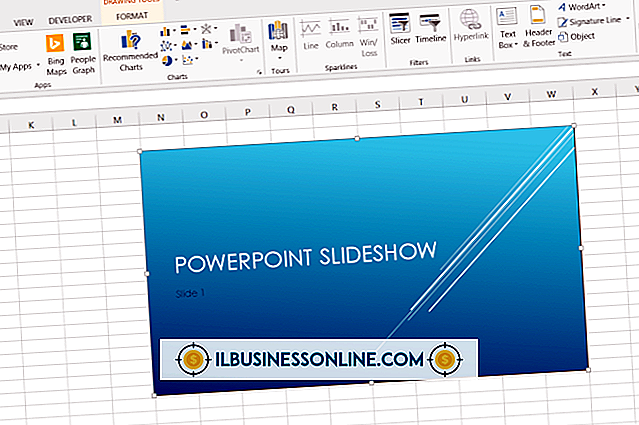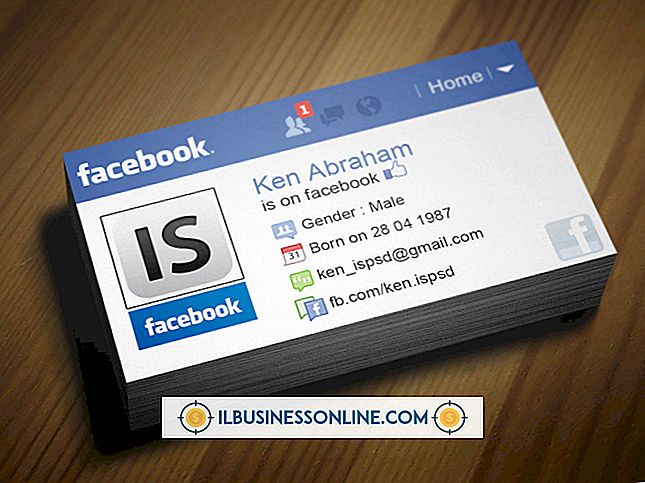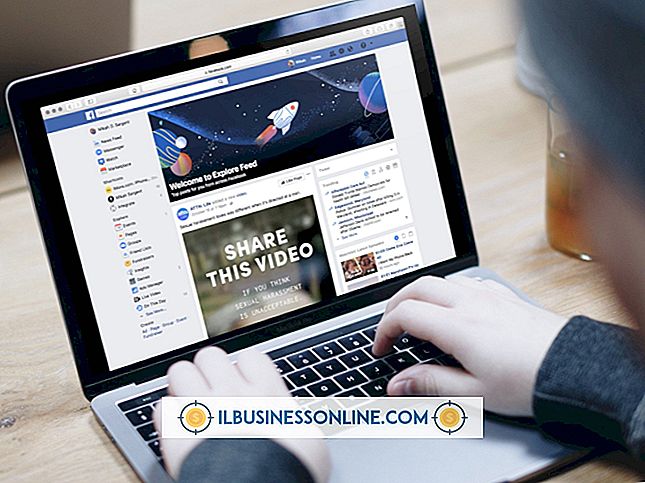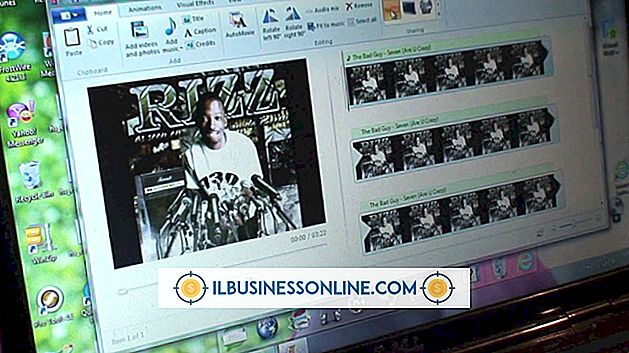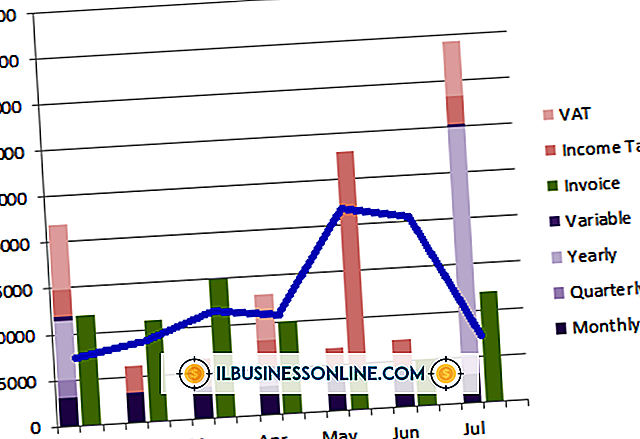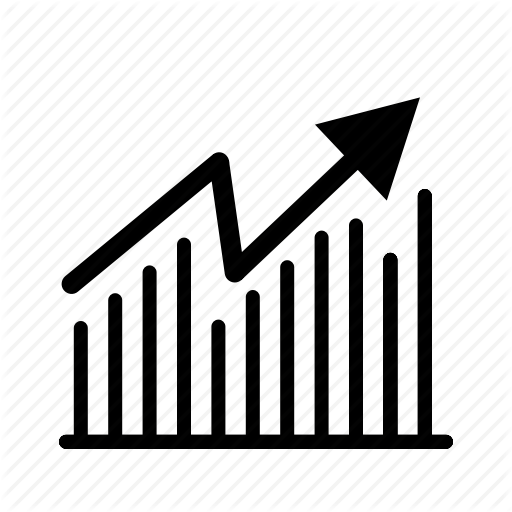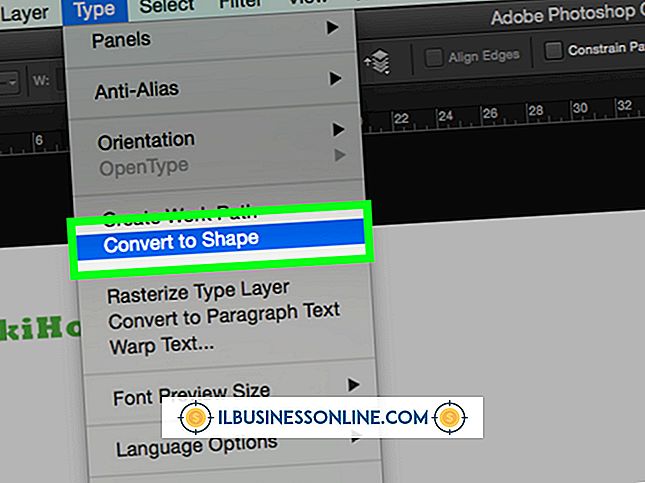So beheben Sie einen Google Chrome-Sendeauftrag
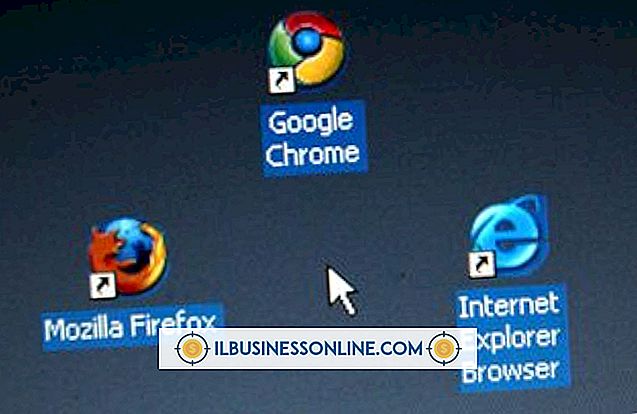
Wenn Sie ein häufiger Benutzer von Chrome sind, sind Sie möglicherweise auf das Problem gestoßen, dass nach dem ersten Laden von Chrome etwa 20 bis 30 Minuten lang alles einwandfrei funktioniert. Nachdem Sie jedoch auf einen beliebigen Link geklickt oder eine URL in die Adressleiste eingegeben haben, friert der Browser ein hoch und zeigen Sie die Meldung "Sendende Anforderung" an. Diese Meldung wird auf unbestimmte Zeit unten links auf dem Bildschirm angezeigt, und der Ladeanzeigekreis dreht sich weiter, ohne die Seite zu laden. Wenn mehrere Registerkarten vorhanden sind, bleiben alle Seiten hängen Nach einiger Zeit werden alle Registerkarten gleichzeitig geladen. Es gibt einige Möglichkeiten, dieses Problem zu beheben.
1
Beenden Sie die Anwendung und starten Sie Chrome erneut, um das Problem der Sendeanfrage zu beheben.
2
Entfernen Sie Erweiterungen wie SPEEDbit Video Accelerator und Video-Downloader aus Chrome.
3.
Deinstallieren Sie SEO-Site-Tools und Prefetch-Tools von Ihrem Computer.
4
Klicken Sie auf das Schraubenschlüssel-Symbol in der oberen rechten Ecke der Browser-Symbolleiste. Das Schlüsselsymbol ruft das Dialogfeld "Optionen" auf. Klicken Sie auf die Registerkarte "Under the Hood" und deaktivieren Sie die Funktion "Predict Network Actions" im Abschnitt "Privacy", um die Leistung beim Laden von Seiten zu verbessern. Klicken Sie auf "Schließen", um die neuen Einstellungen zu aktivieren.
5
Deaktivieren Sie das Kontrollkästchen "DNS-Vorabrufung verwenden, um die Leistung beim Laden von Seiten zu verbessern". Diese Option ist für bestimmte Versionen anstelle von "Vorhersagen von Netzwerkaktionen zur Verbesserung der Leistung beim Laden von Seiten" unter "Datenschutz" verfügbar.
6
Ändern Sie die Proxy-Einstellungen für Windows, wenn die Meldung "Proxy auflösen" in der linken unteren Ecke des Bildschirms angezeigt wird. Klicken Sie dazu auf das Schlüsselsymbol in der oberen rechten Ecke des Browsers. Klicken Sie im Dialogfeld "Optionen" auf die Registerkarte "Unter der Haube". Klicken Sie anschließend im Abschnitt "Netzwerk" auf "Proxy-Einstellungen ändern", um das Dialogfeld "Internet-Eigenschaften" zu öffnen.
7.
Wählen Sie "LAN-Einstellungen". Deaktivieren Sie das Kontrollkästchen "Einstellungen automatisch erkennen", klicken Sie auf "OK" und klicken Sie dann im Dialogfeld "Optionen" von Chrome auf "Schließen", um die Einstellungen zu aktivieren und den Browser erneut zu starten.